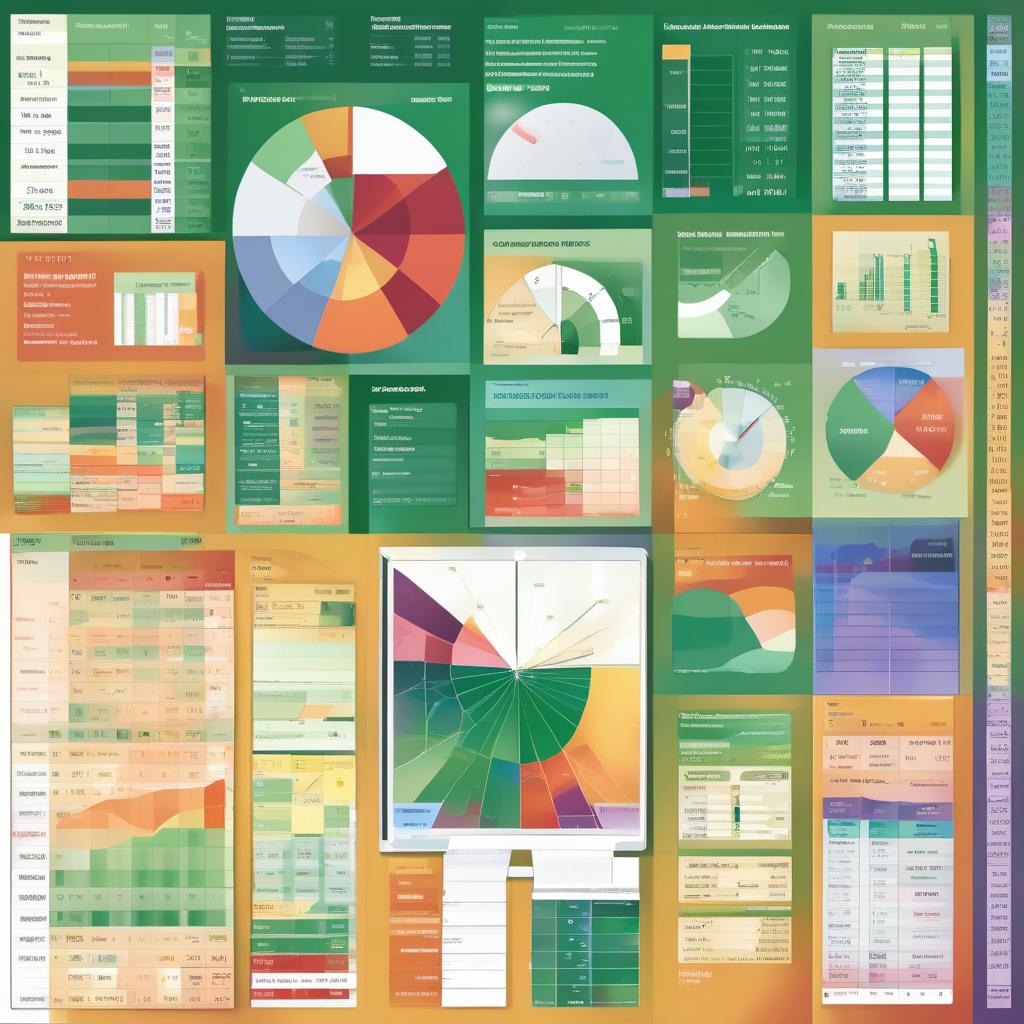
엑셀은 강력한 데이터 관리 및 분석 도구입니다.
하지만 엑셀 파일이 열리지 않으면 업무 효율이 떨어지고 중요한 데이터에 접근할 수 없어 큰 불편을 초래할 수 있습니다.
이 글에서는 엑셀 파일이 열리지 않는 문제의 여러 원인과 다양한 해결 방법을 단계별로 알려드리겠습니다.
이러한 문제를 효율적으로 해결하고 예방하는 방법도 함께 소개합니다.
1. 엑셀 파일 열리지 않는 문제의 주요 원인
엑셀 파일은 다양한 이유로 열리지 않을 수 있습니다.
가장 자주 발생하는 원인은 다음과 같습니다.
1.1. 파일 손상
- 불안정한 저장: 파일 저장 시 갑작스러운 컴퓨터 종료나 정전으로 파일이 손상될 수 있습니다.
- 전송 중 오류: 네트워크를 통해 파일을 전송하는 동안 손상될 수 있습니다.
1.2. 소프트웨어 문제
- 엑셀 충돌: 엑셀 프로그램 자체가 충돌하거나 오작동할 수 있습니다.
- 애드인 문제: 설치된 엑셀의 애드인(add-in)으로 인해 프로그램이 충돌할 수 있습니다.
1.3. 파일 확장자와 호환성 문제
- 호환되지 않는 파일 형식: 이전 버전의 엑셀이나 다른 응용 프로그램에서 생성된 파일은 현재 사용하는 엑셀 버전과 호환되지 않을 수 있습니다.
- 잘못된 확장자: XLS, XLSX 같은 올바른 파일 확장자를 사용하지 않을 경우 문제가 발생할 수 있습니다.
1.4. 운영 체제 및 보안 문제
- 운영 체제 버전 불일치: 운영 체제의 업데이트가 엑셀과 호환되지 않는 경우가 있습니다.
- 보안 소프트웨어 간섭: 바이러스 백신 소프트웨어가 엑셀 파일을 오탐지하여 열람을 차단할 수 있습니다.
2. 엑셀 파일 열리지 않을 때의 일반적인 해결 방법
문제를 해결하기 위한 다양한 방법이 있습니다.
파일의 중요성에 따라 지정된 방법을 적용하십시오.
2.1. 파일 복구 기능 사용
엑셀 자체 내장된 파일 복구 기능을 활용하여 손상된 파일을 복원할 수 있습니다.
- 열기 및 복구: 엑셀을 열고 '파일' 메뉴에서 '열기' 선택 후, 문제의 파일을 찾습니다. 파일을 선택한 후 '열기' 버튼 옆의 드롭다운 메뉴에서 '열기 및 복구'를 클릭하여 복구를 시도합니다.
텍스트로 변환 후 새로운 파일 생성: 파일이 여전히 복구되지 않는 경우, .CSV 형식으로 저장하여 내용을 복사하고 새 엑셀 파일에 붙여넣어 봅니다.
2.2. 안전 모드에서 엑셀 실행
엑셀을 안전 모드에서 실행하여 애드인 간섭 없이 문제를 해결할 수 있습니다.
- 안전 모드: 'Win' + 'R' 누른 후 'excel /safe'를 입력하여 엑셀을 안전 모드로 실행합니다. 이 모드는 기본 기능만 로드하기 때문에 애드인이나 다른 확장 기능에 의해 발생하는 문제를 진단할 수 있습니다.
2.3. 애드인 비활성화
애드인 문제로 인한 엑셀 실행 문제를 해결할 수 있습니다.
- 애드인 관리: 엑셀 '파일 > 옵션 > 애드인'에서 'Excel 애드인'을 선택하고 '이동'을 클릭한 후 필요하지 않은 애드인을 비활성화합니다.
2.4. 엑셀 프로그램 복구
문제 발생 시 엑셀 프로그램 자체를 복구하고 오피스 제품군 전체에 대해 문제가 없는지 확인합니다.
- 오피스 복구: '제어판 > 프로그램 및 기능'으로 이동하여 월드 오피스 프로그램을 선택하고 '변경'을 클릭한 후 복구 옵션을 선택하여 프로그램을 복구합니다.
2.5. 다른 컴퓨터에서 파일 열기
파일이 맞지 않는 환경 문제일 수 있으므로, 다른 설정이나 운영 체제를 사용하는 컴퓨터에서 파일을 열어봅니다.
이 방법은 문제의 원인을 좁히는 데 도움이 됩니다.
3. 엑셀 파일 오류 예방 방법
문제가 발생하지 않도록 하는 가장 좋은 방법은 예방조치를 취하는 것입니다.
이를 통해 데이터 보호의 필요성을 강조할 수 있습니다.
3.1. 정기적인 백업
- 자동 저장 기능: 엑셀의 자동 저장 기능을 활성화하여 작업 중 발생할 수 있는 손상 위험을 최소화합니다.
- 클라우드 서비스 이용: OneDrive, Google Drive를 통해 파일을 주기적으로 백업하여 데이터 손실을 예방합니다.
3.2. 안정적인 전원 환경 유지
- 무정전 전원 공급(UPS): 정전이나 전력 변동에 대한 보호를 위해 UPS를 사용합니다. 안정적인 전력이 데이터 손상을 방지합니다.
3.3. 바이러스 및 악성코드 예방
- 백신 소프트웨어 설치 및 업데이트: 최신 상태의 백신 프로그램을 사용하여 시스템을 정기적으로 검사합니다. 바이러스나 악성코드가 임의로 파일을 변조하는 것을 막습니다.
4. 복잡한 문제와 추가 해결책
어려운 경우에는 다음 심화된 해결 방법을 고려할 수 있습니다.
4.1. 비공인 지원 및 포럼 활용
- 커뮤니티 도움: Reddit, Microsoft Answers와 같은 온라인 커뮤니티는 많은 사용자가 문제를 해결하는 데 실질적 도움을 줄 수 있습니다. 사용자의 경험을 바탕으로 한 조언을 얻을 수 있습니다.
4.2. 오류 로그 분석
- 로그 파일 확인: 엑셀의 충돌 로그 파일을 분석하여 오류 원인을 보다 정확히 진단할 수 있습니다. 파일 손상 상황에서 적절한 정보를 수집할 수 있습니다.
4.3. 외부 도구 사용
다양한 외부 프로그램이 손상된 엑셀 파일을 검사하고 복구하는 데 도움이 될 수 있습니다.
- 데이터 복구 소프트웨어: EaseUS Data Recovery Wizard, Stellar Repair for Excel과 같은 전문 툴을 사용해 파일의 복원을 시도할 수 있습니다. 이러한 툴은 종종 복잡한 문제 해결에 유용합니다.
4.4. 전문가의 도움
모든 방법을 시도했음에도 파일이 열리지 않을 경우, 전문적인 데이터 복구 서비스를 고려해야 합니다.
- 전문 서비스 선택: 신뢰할 수 있는 데이터 복구 전문가에게 의뢰하여 물리적으로 손상된 디스크에서 데이터를 복구할 수 있습니다. 신뢰할 수 있는 리뷰를 참고하여 선택하십시오.
5. 심화된 엑셀 오류 해결 전략
엑셀 파일이 열리지 않는 문제는 다양한 상황에서 발생할 수 있습니다.
앞서 언급한 일반적인 해결 방법 외에도 다음과 같은 심화된 전략을 고려하면 문제를 보다 효율적으로 해결할 수 있습니다.
5.1. 운영 체제 및 엑셀 설정 최적화
완전한 시스템 최적화는 엑셀과 다른 프로그램이 원활하게 실행될 수 있도록 합니다.
- 시스템 자원 관리: 컴퓨터의 RAM과 프로세서 사용량을 모니터링하고 불필요한 백그라운드 프로그램 종료를 통해 시스템 성능을 개선합니다.
- 자동시작 프로그램 관리: 컴퓨터 부팅 시 자동으로 실행되는 프로그램을 제어하여 엑셀이 실행에 필요한 자원을 충분히 확보할 수 있도록 설정합니다.
5.2. 호환성 모드 활용
구버전 엑셀 파일의 경우, 최신 버전 소프트웨어에서 문제가 발생할 수 있습니다.
- 호환성 모드 설정: 파일을 열 때 발생하는 호환성 문제를 해결하기 위해 엑셀을 호환성 모드로 실행합니다. 이것은 파일을 이전 버전으로 변환하지 않고도 문제를 해결할 수 있는 유용한 방법입니다.
- 파일 변환기 사용: 구버전의 엑셀 파일을 최신 형식으로 변환하여 사용합니다. 마이크로소프트의 파일 변환기를 통해 쉽게 변환할 수 있습니다.
5.3. 시스템 복구 및 복원 지점 활용
시스템 복원 기능은 엑셀 파일 및 소프트웨어 문제를 해결하는 효과적인 방법입니다.
- 시스템 복원 지점 사용: 문제가 처음 발생하기 전의 복원 지점으로 시스템을 복원하여 엑셀 문제를 해결합니다.
- 백업 이미지 활용: 운영 체제와 데이터 모두가 포함된 백업 이미지를 사용하여 전체 시스템을 복구할 수 있습니다.
5.4. 클린 부팅으로 테스트
클린 부팅은 필수 서비스만으로 시스템을 시작해 문제를 보다 쉽게 식별할 수 있는 환경을 제공합니다.
- 클린 부팅 설정: 시스템 구성 유틸리티를 사용하여 부하가 큰 시작 프로그램 및 서비스를 비활성화한 상태로 시스템을 시작합니다. 이렇게 하면 엑셀 파일 충돌의 원인을 보다 명확히 할 수 있습니다.
5.5. 디스크 및 데이터 무결성 점검
하드 디스크의 물리적인 상태도 엑셀 파일 열기 문제를 초래할 수 있습니다.
- 디스크 검사: CHKDSK 명령을 통해 하드 디스크의 오류를 검사하고 수정하여 데이터 무결성을 유지합니다.
- SSD TRIM 기능 사용: SSD에서 작업 중인 경우 TRIM 기능을 활성화하여 성능과 수명을 최적화합니다.
6. 향후 엑셀 파일 관리 및 예방 조치
엑셀 파일 오류를 예방하고, 앞으로 발생할 수 있는 문제를 사전에 방지하기 위한 조치를 소개합니다.
6.1. 데이터 정리 및 체계화
- 파일 구조 관리: 엑셀 파일을 주제별 또는 프로젝트별 폴더에 정리하여 쉽게 찾고 관리할 수 있게 합니다.
- 주기적 데이터 청소: 정기적으로 복사본을 유지하며 불필요한 데이터 삭제를 통해 파일 크기와 혼잡을 최소화합니다.
6.2. 사용자 교육 및 훈련
- 엑셀 사용 교육: 직원 또는 팀 구성원을 대상으로 엑셀 사용법과 문제 해결 방법에 대한 정기적인 교육 세션을 운영하여 숙련도를 높입니다.
- 기본 문제 해결 훈련: 일반적인 엑셀 문제 해결 능력을 높이기 위해 사례 기반의 훈련 프로그램을 진행합니다.
결론
엑셀 파일이 열리지 않는 문제는 다양한 요인에 의해 발생할 수 있으며, 이를 해결하기 위한 적절한 접근 방식이 중요합니다.
이 가이드에서 설명한 다양한 해결 방법과 예방 조치를 통해 문제를 최소화하고 작업 효율성을 높일 수 있기를 바랍니다.
정기적인 시스템 및 데이터 점검, 체계적인 파일 관리, 그리고 필요할 경우 전문가의 도움을 통해 안정적인 작업 환경을 유지하십시오.
이로써 엑셀을 사용하는 모든 과정에서 원활함을 경험하고, 재발 방지를 통해 불필요한 업무 중단을 피할 수 있습니다.